TTEP.CN > 故障 >
Win8怎样进行磁盘碎片整理方法步骤 win8磁盘清理在哪如何打开
Win8怎样进行磁盘碎片整理方法步骤 win8磁盘清理在哪如何打开 我们在使用电脑的时候,总是会遇到很多的电脑难题。当我们在遇到了win8磁盘清理工具打开的时候,那么我们应该怎么办呢?今天就一起来跟随TTEP的小编看看怎么解决吧。
win8磁盘清理工具打开方法教程:
1、首先第一步我们需要做的就是进入到电脑的桌面上,然后我们在电脑的桌面上找到计算机的图标,找到以后直接使用电脑的鼠标对其进行双击打开,这个时候我们就已经进入到电脑的磁盘页面中了,在这个里面我们可以找到需要进行清理的盘符,找到以后直接使用电脑的鼠标对其进行右键点击操作,然后在弹出的页面中选择属性就可以了,继续进行下一步的操作。
2、当我们在完成了上面的操作步骤以后,现在已经进入到属性的页面中了,在这个里面我们需要将页面切换到工具中,然后对页面下方的优化进行点击即可,继续往下看。
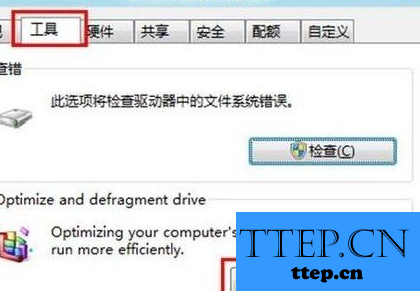
3、这一步直接根据上面的提示进行一步步的操作就可以了。
4、现在选择好需要进行清理的磁盘,然后对页面下方位置的分析进行点击,这个时候电脑就会自动的对盘符进行分析和清理。这就是全部的操作过程了,是不是很简单呢?
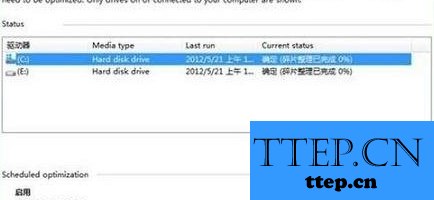
对于我们在遇到了win8磁盘清理工具打开的时候,那么我们就可以利用到上面给你们介绍的解决方法进行处理,希望能够对你们有所帮助。
win8磁盘清理工具打开方法教程:
1、首先第一步我们需要做的就是进入到电脑的桌面上,然后我们在电脑的桌面上找到计算机的图标,找到以后直接使用电脑的鼠标对其进行双击打开,这个时候我们就已经进入到电脑的磁盘页面中了,在这个里面我们可以找到需要进行清理的盘符,找到以后直接使用电脑的鼠标对其进行右键点击操作,然后在弹出的页面中选择属性就可以了,继续进行下一步的操作。
2、当我们在完成了上面的操作步骤以后,现在已经进入到属性的页面中了,在这个里面我们需要将页面切换到工具中,然后对页面下方的优化进行点击即可,继续往下看。
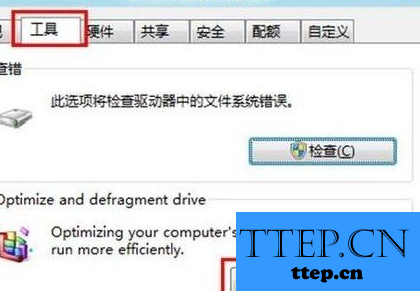
3、这一步直接根据上面的提示进行一步步的操作就可以了。
4、现在选择好需要进行清理的磁盘,然后对页面下方位置的分析进行点击,这个时候电脑就会自动的对盘符进行分析和清理。这就是全部的操作过程了,是不是很简单呢?
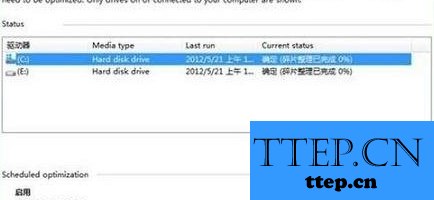
对于我们在遇到了win8磁盘清理工具打开的时候,那么我们就可以利用到上面给你们介绍的解决方法进行处理,希望能够对你们有所帮助。
- 上一篇:win7系统电脑程序未响应怎么办 windows7打开应用程序经常出现未
- 下一篇:没有了
- 最近发表
- 赞助商链接
